mantis 中文用户手册
Mantis-缺陷管理系统使用手册教学教材

Mantis使用手册目录1. 系统简述 (5)2. 登陆方式 (5)3. 系统中的角色 (6)3.1. 管理员 (6)3.1.1. 首页 (6)3.1.2.我的视图 (7)3.1.3.查看问题 (8)3.1.4.报告问题 (12)3.1.5.修改日志 (13)3.1.6.统计报表 (13)3.1.7.管理 (14)3.1.8.个人账号 (23)3.1.9.注销 (25)3.2. 经理 (25)3.2.1.操作区别 (25)3.3. 开发人员 (26)3.3.1.操作区别 (26)3.4. 修改人员 (26)3.4.1.操作区别 (26)3.5. 报告人员 (27)3.5.1.操作区别 (27)3.6. 查看人员 (27)3.6.1.操作区别 (27)4. 分派给我的工作 (27)4.1. 查看问题详细资料 (28)4.2. 关系 (29)4.3. 上传文件 (30)4.4. 正在监视该问题的用户 (30)4.5. 问题注释 (30)4.6. 添加问题注释 (30)4.7. 问题历史 (30)1.系统简述缺陷管理平台Mantis是一个开源的缺陷跟踪系统,以Web操作的形式提供项目管理及缺陷跟踪服务。
Mantis可以帮助所有开发人员完成系统需求缺陷的有效管理,对于bug 问题的状态变化将通过mail的形式由系统自动通知相关人员。
且可以自动生成统计报表和自动导出成doc或excel格式的文件。
Mantis是基于mysql+php的服务具有极高的安全可靠性。
2.登陆方式打开IE 窗口,在地址栏里键入:http://192.168.1.70/mantis/login_page.php,便可显示系统的登录页面(图表1),注册,有两种方式注册新用户:1)由管理员添加新用户(参见管理员操作说明);2)使用Email注册。
进入登录页面后,点击【注册一个新帐号】,输入帐号和E mail地址,提交注册,系统会将初始密码发送到Email中;用户正确的输入自己的帐号(即用户名)及密码后,即可成功登录。
Mantis使用及提单细则

1
2016/3/29
•Mantis功能使用
•提单规范细则 •Bug跟踪流程
2
Mantis地址为: http://192.168.0.223:8090/login_page.p hp
注册 1.账号请输入姓名的拼音.
2.输入正确的Email.
3.通过Email邮件激活Mantis账号. 4.设置登录密码. 5.检查账号密码是否可以正常登录.
17
关闭(修改关闭): ①.当测试在回归内部的“测试人员回归测试”状态的PR时,如果回归通过,则将此PR状 态改为“关闭(修改关闭)”. ②.Mantis上的某Bug为“关闭(内部关闭)”状态,且当华为Bug库的此Bug改为“关闭 (修改关闭)”时,测试将Manis中此问题单状态改为“关闭(修改关闭)”.
10
分派给 : 下个环节问题单跟踪处理者(对应的开发,测试,主审人). 摘要 : [崩溃][修改引入][版本号][模块名称]:„„„„„„„„„„„„„„ [崩溃][修改引入][1.2.2.1][注册]:使用一个已经注册过的账号注册发生崩溃. 描述: 【前提条件】: 机型:XXXX 系统:XXXX 其他:XXXX 【步骤以及现象】:XXXXXXXXXXX 【预期结果】:XXXXXXXXXX 提交者:姓名+联系方式
20
THANKS!
21
3
搜索过滤功能 1.可以通过条件进行搜索.
2.将条件都关闭,可以通过问题 单号进行单条问题搜索.
提单前 1.当右上角选择为“所有项目”. 2.点击提交问题,出现左边项目 选择画面. 3.选择正确的项目进行提单.
4
添加分类 1.选择[管理][项目管理]出现左图. 2.将应用按照功能模块划分. 3.将每个模块作为一个分类进行添加.
Mantis系统详细中文操作说明
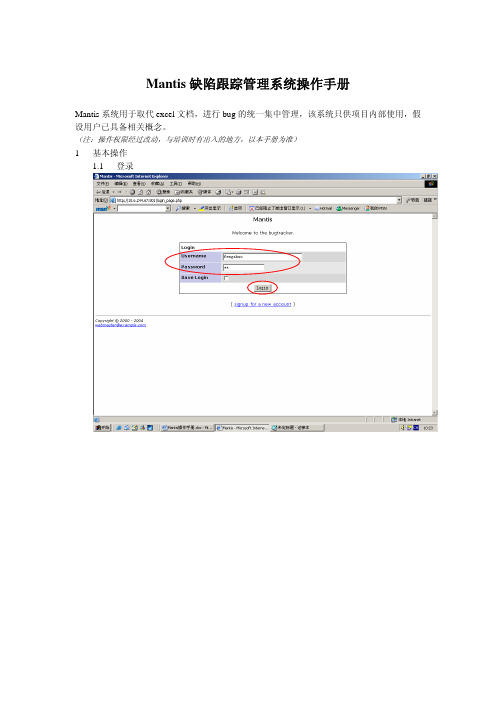
Mantis缺陷跟踪管理系统操作手册Mantis系统用于取代excel文档,进行bug的统一集中管理,该系统只供项目内部使用,假设用户已具备相关概念。
(注:操作权限经过改动,与培训时有出入的地方,以本手册为准)1基本操作1.1登录1.2帐号设置1.2.1修改密码1.2.2设置默认的project和界面语言注:我们是在“集团级CRM_测试”这一项目中进行BUG管理的,而不是“集团级CRM”。
1.3提交bug点“Report Bug”链接选择project,如设默认的project,该步省略;注意,我们使用的应该是“集团级CRM_测试”;但一条bug报告记录创建后才发现选错project,只有帐号为经理级别及以上的人才能把bug移到另一project填写相关各项数据,提交1.4分配bug如没有做相应系统设置,一条新的报告纪录创建后是new状态,相关的人登录后要把这个bug指定某个开发者处理。
先从列表中点ID超级链接如有必要先添加bug note,不要忘记按“Add Bugnote”按钮选择某个开发人员,按”Assign To”按钮1.5解决bug通过点击列表中的bug id号,选择assign给自己的,状态为assinged或待分配的bug。
查看description,bugnote,attached file等信息来定位问题并解决。
如是别人的问题,参考1.4;否则解决后,添加bugnote,再按resolve bug按钮,流转到如下页面注意在resolution栏说明是那种方式解决的,常用有fixed,unable to duplicate,not a bug,suspended和won’t fix。
另外这里也可以添加bug note。
这里再按resolve bug,该条记录状态会自动置为resolved1.6测试已修改的bug(状态为resolved)测试人员确认resolved bug是否能最后通过,如通过close bug,否则reopen bug,两种情况分别流转到不同页面。
Mantis中文使用说明

Mantis使用教程一.获取用户名在网页浏览器地址栏里输入/login_page.php进入Mantis的登录界面,如下图:Mantis的默认管理员的用户名为administrator 密码为root。
但在这里我们不使用默认用户名,并且一般用户不具备管理员权限的。
1.1 注册用户名点击Mantis的登录页面“注册一个新帐号”,转到以下界面:在此页面输入自定义的帐号和有效的E-MAIL,点击注册。
如果成功注册将会出现以下页面:Mantis将会随机生成一个用户密码以E-MAIL的形式发到你刚才填写的E-MAIL 地址,所以填写的E-MAIL地址一定要真实有效,否则你将不能收到你的登录密码。
1.2 修改注册的密码注册成功后,查看你所填写的E-MAIL邮箱是否已经收到由Mantis发出的用户注册确认信,如下图:点击信入面的超级链接进入Mantis新注册用户的密码修改页面,如下图:在此页面输你所希望的密码,然后点击页面下方的“更新帐号信息”按钮,完成密码修改。
如果想修改其它个人信息,只需点击[更改个人设置]就可以了。
注意:默认的新注册用户只有[报告人员]的存取权限,其它一些权限的设定需要管理员另行配置。
二.使用Mantis2.1 登录Mantis在登录的页面,输入刚刚注册的用户名::james密码:123,进入Mantis的主界面。
在主界面我们可以看到一条工具栏,这就是我们能够使用的所有功能了。
在工具栏的下方我们看到有5大栏,分别是:1.未指定的:是指问题已经报告,但还没有指定由那个项目组成员进行跟进的问题列表。
2.已解决的:指问题已经得到解决,问题的状态为[已经解决]。
3.我正在监视的:指你正在监视那些问题,在问题报告中,你被选为监视人。
4.由我报告的:在这里将会显示由你报告的问题列表。
5.最近修改:这一栏显示那些问题报告最近被项目组成员修改了。
2.2问题报告点击[问题报告]进入以下页面,选择你报告的问题所属的项目,如下图: mantis中文社区在上图中有些栏位是打了红星的,表示这些是必填内容。
mantis安装配置手册
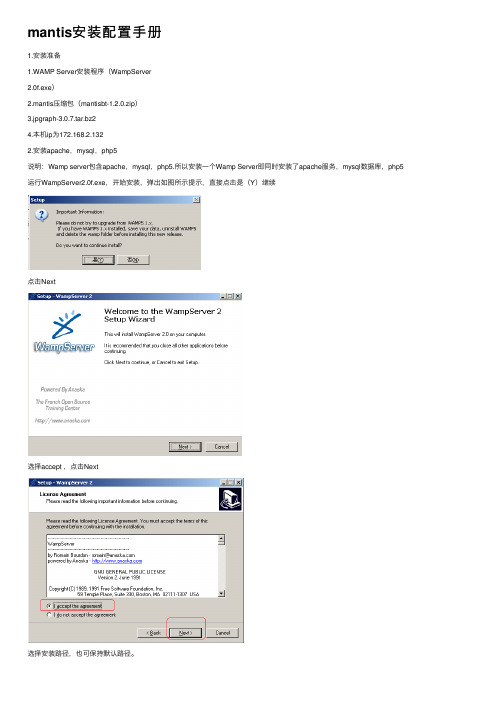
mantis安装配置⼿册1.安装准备1.WAMP Server安装程序(WampServer2.0f.exe)2.mantis压缩包(mantisbt-1.2.0.zip)3.jpgraph-3.0.7.tar.bz24.本机ip为172.168.2.1322.安装apache,mysql,php5说明:Wamp server包含apache,mysql,php5.所以安装⼀个Wamp Server即同时安装了apache服务,mysql数据库,php5运⾏WampServer2.0f.exe,开始安装,弹出如图所⽰提⽰,直接点击是(Y)继续点击Next选择accept ,点击Next选择安装路径,也可保持默认路径。
点击Next点击Install确认当前系统explorer的位置,如果mantis不使⽤邮件功能,这⾥SMTP,Email 保持默认,点击Next完成安装勾选Launch WampServer2now复选,点击finish 完成之后,即⾃动启动wamp 服务Wamp启动后在桌⾯右下⾓可以看到如图所⽰的图标,点击该图标,在弹出菜单中单击PutOnline启⽤wamp服务。
Wamp server安装好后,接下来要到服务管理器中将apache和mysql这两个服务设为⾃启动模式。
开始菜单-运⾏输⼊services.msc 确定打开服务管理器。
右键选择wampapache,选择属性,弹出如图对话框,启动类型选择⾃动,点击确定。
按同样⽅法设置wampmysql为⾃启动。
3.配置apacheUE打开apache配置⽂件C:\wamp\bin\apache\Apache2.2.11\conf\ httpd.conf (配置apache的ip地址和监听端⼝)listen 80 改为82ServerName localhost:80 改为172.168.2.132:82重启apache,使设置⽣效。
使⽤http://172.168.2.132:82访问测试,能够看到如下页⾯即配置已⽣效。
mantis使用简介

一、mantis界面 二、提交bug Mantis系统操作使用培训 三、查看bug 四、修改bug
中国移动通信集团设计院有限公司
Mantis使用简介
一、Mantis主界面 二、提交需求或问题 三、查看所提交问题 四、修改问题或需求
一、Mantis主界面
二、提交bug
点击“报告问题”->填写具体信息->点击“提交问题”
切换项目:缩小查找范围 通过问题编号查找:精确查找 通过关键字查找:模糊查找
四、修改bug
• 找到希望修改的问题,如果该问题处于“已分派”或“新 建”状态,说明可以进行问题信息的修改,点击该问题编 号左侧的 进行信息更新,或者点击问题编号,修改问题 详情,最后点击“更新信息”,完成问题修改。
谢谢!Βιβλιοθήκη 填写具体信息注意事项• 摘 要:对问题的简要概括描述,格式如:模 块+子模块+功能点+操作过程+ 现象; 说 明:详细清楚的描述bug信息,如:具体 的运行环境、操作步骤和结果等; 附件信息: 后台报错的详细信息; 上传文件: 报错截图等。 添加完必须的信息,即可保存成功。
• • • •
三、查找bug
Mantis使用
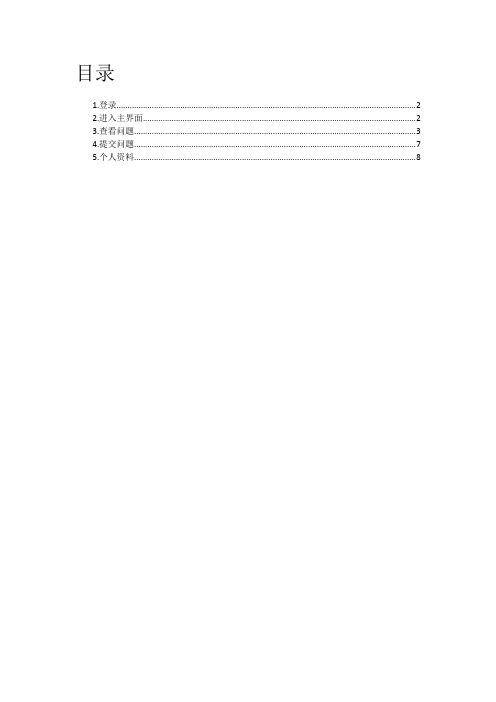
目录
1.登录 (2)
2.进入主界面 (2)
3.查看问题 (3)
4.提交问题 (7)
5.个人资料 (8)
1.登录
打开连接http://192.168.1.129/mantisbt/login_page.php进入登陆界面。
账号
密码
2.进入主界面
即(“我的视图“界面),如下图。
分别有5大类根据颜色不同,问题的状态也不同(状态对应的颜色下面带着)3.查看问题
包含所有问题,可以根据筛选条件,筛选分配给自己的问题(筛选条件挺多的)。
点击问题编号,即可进入该问题详情,查看问题描述,重现步骤。
点击编辑,实现对问题的编辑(状态、状况等等)
编辑完要记得更新信息。
4.提交问题
点击提交问题(现在设置是任何人都可以提交问题),选择对应项目。
进入问题详情,选择分类(貌似只能选择一个……..),可以选择上传文件。
在提交问题时可以直接指派给负责人,也可不指派创建完问题后再指派,
点击提交报告完成问题提交。
5.个人资料
可以修改密码、邮箱等信息。
(邮箱可以收到邮件提醒等,是否接收可以自己选择)
6.账号
目前账号已经建立。
(可以登录试试)
账号:姓名全拼
密码:123456(可以自己更改)。
Mantis中文使用说明

Mantis使用教程一.获取用户名在网页浏览器地址栏里输入/login_page.php进入Mantis的登录界面,如下图:Mantis的默认管理员的用户名为administrator 密码为root。
但在这里我们不使用默认用户名,并且一般用户不具备管理员权限的。
1.1 注册用户名点击Mantis的登录页面“注册一个新帐号”,转到以下界面:在此页面输入自定义的帐号和有效的E-MAIL,点击注册。
如果成功注册将会出现以下页面:Mantis将会随机生成一个用户密码以E-MAIL的形式发到你刚才填写的E-MAIL 地址,所以填写的E-MAIL地址一定要真实有效,否则你将不能收到你的登录密码。
1.2 修改注册的密码注册成功后,查看你所填写的E-MAIL邮箱是否已经收到由Mantis发出的用户注册确认信,如下图:点击信入面的超级链接进入Mantis新注册用户的密码修改页面,如下图:在此页面输你所希望的密码,然后点击页面下方的“更新帐号信息”按钮,完成密码修改。
如果想修改其它个人信息,只需点击[更改个人设置]就可以了。
注意:默认的新注册用户只有[报告人员]的存取权限,其它一些权限的设定需要管理员另行配置。
二.使用Mantis2.1 登录Mantis在登录的页面,输入刚刚注册的用户名::james密码:123,进入Mantis的主界面。
在主界面我们可以看到一条工具栏,这就是我们能够使用的所有功能了。
在工具栏的下方我们看到有5大栏,分别是:1.未指定的:是指问题已经报告,但还没有指定由那个项目组成员进行跟进的问题列表。
2.已解决的:指问题已经得到解决,问题的状态为[已经解决]。
3.我正在监视的:指你正在监视那些问题,在问题报告中,你被选为监视人。
4.由我报告的:在这里将会显示由你报告的问题列表。
5.最近修改:这一栏显示那些问题报告最近被项目组成员修改了。
2.2问题报告点击[问题报告]进入以下页面,选择你报告的问题所属的项目,如下图: mantis中文社区在上图中有些栏位是打了红星的,表示这些是必填内容。
- 1、下载文档前请自行甄别文档内容的完整性,平台不提供额外的编辑、内容补充、找答案等附加服务。
- 2、"仅部分预览"的文档,不可在线预览部分如存在完整性等问题,可反馈申请退款(可完整预览的文档不适用该条件!)。
- 3、如文档侵犯您的权益,请联系客服反馈,我们会尽快为您处理(人工客服工作时间:9:00-18:30)。
用户手册大纲1 引言1.1 编写目的系统使用、实施者。
1.2 背景Mantis缺陷管理系统。
1.3 定义无。
1.4 参考资料《系统详细需求说明书》《系统概要设计说明书》。
2 用途2.1 功能mantis缺陷管理系统是一个基于LAMP架构技术的缺陷跟踪系统,以Web 操作的形式提供项目管理及缺陷跟踪服务。
在实用性上完全可以满足各种类型项目的管理及跟踪1、登录和注销2、项目管理3、用户管理4、权限设置5、个性化设置6、问题提交、查询和处理2.2 性能2.2.1 精度无。
2.2.2 时间特性无。
2.2.3 灵活性无。
2.3 安全保密无。
3 运行环境3.1 硬设备无特殊要求。
3.2 支持软件LAMP:linux、apache2.x、mysql5.x、php5.x以上。
客户端建议使用IE6以上浏览器3.3 数据结构无4 使用说明4.1 安装与初始化上传到服务器php运行环境的目录下,保证案例目录代码为nobody所有,并且nobody可以读写在IE浏览器输入安装URL install.php即可完成安装。
填写好对应信息以后点击安装按钮即可完成安装。
管理员administrator初始化密码是root。
4.3功能说明4.3.1系统简述缺陷管理平台Mantis ['mæntɪs](螳螂),也叫做MantisBT,全称Mantis Bug Tracker,Mantis是一个缺陷跟踪系统,以Web操作的形式提供项目管理及缺陷跟踪服务。
Mantis可以帮助所有开发人员完成系统需求缺陷的有效管理,对于bug问题的状态变化将通过mail的形式由系统自动通知相关人员。
且可以自动生成统计报表和自动导出成doc或excel格式的文件。
Mantis是基于mysql+php的服务,可以通过备份mysql数据库实现资源的备份与还原。
具有极高的安全可靠性。
4.3.2登陆方式打开IE 窗口,在地址栏里键入:http://192.168.2.200/mantis/login_page.php,便可显示系统的登录页面(图表1),在图表1 中,用户根据正确的输入自己的帐号(即用户名)及密码后,即可成功登录。
图表 14.3.3系统中的角色在Mantis 系统中,分别有几种角色:管理员、经理、开发人员、修改人员、报告人员、查看人员。
每个角色所具备的权限不一样,权限的从大到小依次排列是:管理员→经理→开发人员→修改人员→报告人员→查看人员。
4.3.4管理员管理员是管理整个系统运作的工作人员,他不仅是整个系统的操作流程中权限最高的工作人员,而且可以对项目进行创建和管理,人员帐号的创建和管理等等,以下篇章将详细介管理员登录到系统之后,可以进入自己的主页面(具体登录操作及当前页面的操作参照登陆方式),再根据工作要求,相应选择页面上方的菜单栏进入相应的页面。
4.3.5首页点击菜单栏中的“首页”项进入自己的主页面(如图表2所示)图表 2在主页面中你可以看到以下信息:1.存在指派给登录用户且还未解决的Bug数目,点击该数目超链接,就会进入列表,直接对这些Bug单进行操作;2.存在由登录用户报告且还未解决的Bug数目;3.最近一次登录该系统的时间;登录进入后在该页面中的操作主要有3 个:1.切换项目:点击页面右上角的下拉式菜单来切换所选项目;2.跳转到该Bug编号:根据Bug编号可以进行查询,直接进入该Bug的详细信息页面,进行相应操作;3.转向其它操作页面:点击主页面上方的菜单栏,便可进入相应的操作页面,如图表3图表 34.3.6我的视图点击菜单栏中的“我的视图”项,管理员将会看到以下页面,如图表4所示。
从页面上看,图表 4bug 根据其以下工作状态分类成几个表格显示,符合这些工作状态的bug 都一一的罗列:1.分派给我的(未解决):是指Bug已经报告,指定由“我”来进行跟进的Bug列表;2.未分派的:是指Bug已经报告,但还没有指定由那个项目组成员进行跟进的Bug列表;3.我报告的:在这里将会显示由你报告的Bug列表;4.已解决的:指Bug已经得到解决,Bug的状态为[已经解决];5.最近修改的:这一栏显示那些Bug报告最近被项目组成员修改了;6.我监视的:指你正在监视那些Bug,在Bug报告中,你被选为监视人。
在该状态表格下,而且Bug编号是对应其详细信息的超链接,可以根据工作要求直接点击进入进行相应操作。
此外在页面下部出一个标识Bug流程状态的颜色条,如图表5,这样在实际操作中对于不同流程状态的Bug就能很好的区分开,下面主要描述Bug状态:1.新建:就是由报告员提交问题时没有选择分派对象时,Bug的默认状态便是新建;2.反馈:开发人员认为此bug不需要修改,就将其反馈,测试人员和开发人员讨论评估后,决定是否将其关闭;3.认可:经理认为报告员提交的问题是个Bug,对这个Bug表示认可;4.已确认:开发人员确认存在此bug,并准备修改,将其设为已确认;5.已分派:当经理看到,原状态为“新建”的问题单,就会将其分派给某个开发人员;6.继续跟踪:被反馈的bug,在没有商定之前,暂定为“继续跟踪”;7.已解决:被分派的开发人员已经进行了修改,测试人员可以进行验证测试, 确认Bug已经解决;8.已关闭:确认Bug已解决,将其关闭。
图表 54.3.7查看问题点击“查看问题”项,即可进入查看与项目相关的Bug页面,如图表6:图表 6从页面可以对过滤器进行管理操作,可以点击标题根据其属性对数据进行排列图表6看出,页面上部相当于一个过滤器,页面下部是根据过滤器显示Bug 的数据列表。
如果管理员没有对给予的参数进行设置,那么默认就是没有对数据进行过滤,则页面下部则显示所有Bug数据。
此外还可以在搜索框里输入Bug 编号直接查询,那么在页面下部就会显示出查询结果,就此详细说明一下过滤器的功能:1.创建过滤器:在对参数进行设置完成后,可对当前的过滤设置进行保存,如图表7所示,填入相应内容后即可保存下来。
如果标记为公有,则其他工作人员(除了查看人员)都能共享这个过滤器。
同理,管理员也可以在过滤器列表共享经理创建的公有过滤器。
图表 72.重复设置提示:在保存一个过滤器的时候,如果系统发现之前保存过相同设置的过滤器,就会出现重复提示,以免造成不必要的资源浪费。
如图表8所示:图表 83.管理过滤器:管理员可以对自己创建的过滤器进行操作,还可以删除或修改经理创建并标识为公有的过滤器。
在显示的Bug列表里可以看到,页面下部的表格头部显示查看Bug的当前数量,并且在旁边提供了“打印报告”和“CSV 导出”功能链接,以下数据列表的Bug信息列属性显示(从左到右):复选框、修改图标、优先级(会以图形代表无、低、中、高、加急、特急的优先状态)、Bug编号、Bug注释数目、Bug所属的项目和组别、Bug的严重性、Bug 当前状态、最后更新、Bug摘要,在此表格还可以进行如下操作:1.打印报告:如图表9所示,将所有的bug 显示出来,在页面列出了需要导出打印的bug 列表,可以根据需要通过复选框选中需要打印的bug,还可点击“打印选项”选择打印输出的项,在选择完毕后,根据需要点击图标,bug 数据便相应的导出到该类型的文件里,实现打印输出的需求。
图表 92.CSV 导出:点击功能链接,则出现如图表10所示页面,提示将一个以当前问题所属的项目名称命名的CSV 文件下载存储到本地。
下载完成后,可以运行EXCEL 打开该文件,直接查看导出的bug 信息。
图表103.点击Bug编号,可以进行排列,并出现或代表是按升序或降序排列;4.在bug 列表中,可以在每行的bug 显示中,有一个修改图形,可以点击这个图形进入这个bug 的修改信息页面。
注意:是否能出现这个图形也和权限有关系;5.点击bug 编号可以直接进入其详细信息页面;6.点击注释数目可以直接进入对应bug的详细信息页面,并将页面焦点定位在bug 注释信息;7.可以通过选中bug 列表的复选框,也可以选中“全选”的复选框,然后选择下拉列表的操作命令,然后点击确定按钮,则可以对这些bug 进行相应操作,图表 11如上图表11所示,这里具体说明一下这些命令的操作:1)移动:弹出选择项目页面,如图表12所示。
可以把选中的bug 从当前项目转移到你所选择的项目里,可以选择存在的任意项目;图表 122)复制:弹出选择项目页面,如图表13所示,可以把选中的bug 从当前项目复制到别的项目里;图表 133)指派:可以把选中的bug 直接分派给指定的工作人员,如图表14所示:图表 144)关闭:当被选中的bug已经确认已解决,或确认不是bug,管理员可以直接采用这个命令将bug 状态为关闭;5)删除:当被选中的bug 是垃圾数据,在整理数据的时候可以直接进行删除;6)解决:如果bug 确认已经解决,则选中将其状态置为“解决”。
但是如果bug 当前状态为“已解决”或以上状态,则不能进行此项操作;7)更新优先级:用这项操作,可以更改选中bug 的优先级;8)更新状态:使用这项操作,可以更新选中bug 的流程状态;9)更新视图状态:用这项操作,可以将选中的bug 重新置为公共或私有状态。
这里需要注意的是:对于这些命令的选择和当前用户的权限有关系,如果不能进行该命令的操作,系统会出“你无权执行这项操作”提示性语句。
而对于管理员来说,具有完全的权限。
4.3.8提交问题点击菜单栏中的“提交问题”项,如果开始没有制定项目的情况下,则首先进入项目选择页面,如图表15所示。
在选择工作项目后,其下有一个“设为默认值”的选项,如果在选择项目的时候,同时选中这个选项,则下次在同等情况下,就不会再进入项目选择页面而是直接进入默认的项目提交问题页面。
进入提交问题页面,可以看到一个提交bug 的表单,根据具体情况填写后提交即。
在表单右上角提供一个叫“或填写”的功能,里面提供了比较详细的填写项,这样,如果对于比较复杂的Bug来说也是十分必要的,在提交报告是请注意,带*号的填写项是必填项,页面还提供文件上传功能,只要是低于5M 的文件都允许上传,支持doc、xls、txt、exe 等格式的文件,这样在报告bug 的时候,可以上传相关的文件,为bug 的解决提供更多的信息。
全部填写完毕之后就可以点击“提交报告”,之后系统会提示用户操作成功,再返回我的视图中查看就可以看到新提交Bug。
图表 154.3.9变更日志点击菜单栏中的“变更日志”项,是已经修改好了问题的日志,需要给项目添加版本号,并且在添加/解决问题时都指定了相应的版本号,才会显示。
4.3.10路线图点击菜单栏中的“路线图”项,如果开始没有制定项目的情况下,则首先进入项目选择页面,如果指定了默认值,则直接进入默认项目的路线图,其实项目的路线图就相当于一个Bug的日志信息,如图表16所示,页面列出了该项目下已解决的bug 编号、所属组别、bug 摘要以及该项目产品的版本号变化,点击bug 编号还可进入其详细信息页面。
